Par Selena KomezMis à jour le novembre 08, 2017
Summery: Comment récupérer les contacts supprimés du téléphone Vivo? Cet article va vous montrer comment vérifier si les contacts ont bien été supprimés et comment récupérer complètement les données de contacts supprimés sur Vivo ou d'autres appareils Android.
Vivo Electronics Corp. est une marque de téléphones basée à Dongguan, Guangdong, Chine. Elle a été fondée en 2009. La société est un autre fabricant chinois de smartphones à entrer récemment en Inde. Il fabrique des téléphones Android à bas prix et ceux du segment milieu de gamme du marché. Tous ces éléments sont également disponibles en Inde. Le dernier lancement mobile de Vivo est le Y79. Le smartphone a été lancé en novembre 2017. Le téléphone est livré avec un écran tactile de 5.99 pouces avec une résolution de 720 pixels par 1440 pixels.
Contacts perdus sur le téléphone Vivo
De nombreuses circonstances peuvent entraîner la perte de données de contacts sur le téléphone Vivo. Nous énumérons ici les cas les plus courants.
1.Deleted sur le périphérique par erreur, puis ressentez le regret et souhaitez le restaurer.
2.Forget pour sauvegarder les contacts sur le périphérique avant d'effectuer la restauration de la réinitialisation d'usine sur le périphérique.
3.Upgrade Android OS sur le périphérique, mais a échoué, tous les contacts ont disparu.
4.Plus d'autres.
Cependant, de nombreuses personnes ne savent pas que les contacts sont supprimés. Lorsque les données des contacts sont perdues, ils essaient de récupérer les contacts supprimés mais ont échoué. En fait, vous pouvez vérifier si les contacts sont partis en premier, puis obtenir un moyen fiable de le restaurer sur votre appareil sans sauvegarde.
Partie 1: Comment vérifier si les contacts ont vraiment été supprimés
Avant de trouver la solution pour restaurer les contacts supprimés, vous feriez mieux de jeter un œil à votre appareil Android, car vos contacts peuvent ne pas être supprimés. Vérifions-le comme suit:
Étape 1. Trouvez «Contacts» et ouvrez-le sur votre téléphone Android.
Étape 2. Appuyez sur le bouton de menu dans le coin supérieur droit. Ensuite, choisissez «Paramètres»> «Contacts à afficher».
Étape 3. Sélectionnez «Tous les contacts». Maintenant, vous pouvez revenir et vérifier si vous avez récupéré vos contacts ou non.
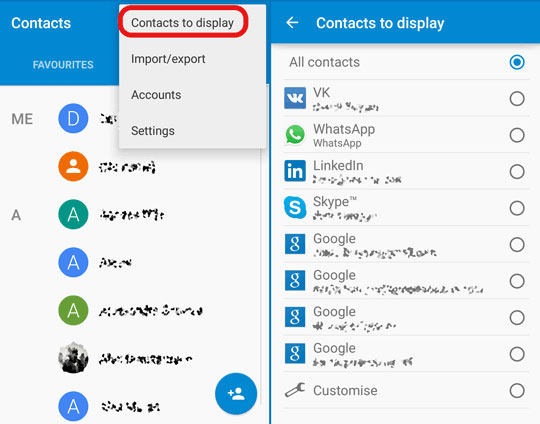
S'il est de retour, cela signifie que vos contacts ne sont pas supprimés mais masqués. Mais si ce n’est toujours pas le cas, vous pouvez essayer la solution suivante pour les récupérer.
Partie 2: Comment récupérer des contacts supprimés du téléphone Vivo
Si vous confirmez que les contacts sont supprimés sur le téléphone Vivo et que vous avez besoin d’un moyen sûr de restaurer les contacts supprimés à partir de l’appareil, voici le meilleur conseil pour vous. Des millions d'utilisateurs satisfaits du monde entier ont utilisé cet outil pour résoudre les problèmes de récupération de données Vivo. En d’autres termes, on peut dire que c’est la meilleure solution de récupération de données Vivo recommandée, elle vous offre un moyen sûr de récupérer efficacement les contacts supprimés de votre téléphone Vivo. Récupération de Données Android peut non seulement récupérer des contacts supprimés de Vivo, mais d'autres types de données sont également disponibles, notamment les messages texte, les photos, les vidéos, les notes, les calendriers, les journaux d'appels, les messages WhatsApp, etc. De plus, Android Data Recovery fonctionne pour presque tous les modèles Android, tels que Vivo, Huawei, Xiaomi, Samsung, HTC, LG, Lenovo, ZTE, Google Pixel.


Étape 1. Exécuter le programme et connecter le périphérique au PC
Tout d’abord, exécutez Android Data Recovery sur l’ordinateur, puis connectez le téléphone Vivo à l’ordinateur.

Étape 2.Allow Programme Connecter un téléphone Vivo sur PC
Cliquez sur "OK”Sur le téléphone pour permettre au programme de connecter votre appareil et passer à l'étape suivante.

Étape 3.Select Contacts File à récupérer à partir de Vivo
Après avoir autorisé le programme à détecter votre appareil sur l’ordinateur, vous verrez cette fenêtre, différents types de fichiers peuvent être choisis pour être analysés ici. Dans ce cas, vous devez sélectionner “Contacts"À numériser, puis cliquez sur"Suivant" continue.

Étape 4. Autoriser l'analyse et l'analyse de données sur Vivo
Vous obtiendrez une fenêtre comme suit sur votre appareil une fois que votre appareil aura été détecté par le programme. Appuyez sur “Autoriser”Sur votre appareil pour permettre au programme d'analyser votre téléphone Vivo à la recherche de contacts supprimés.

Remarque: assurez-vous que la batterie de votre téléphone est chargée à plus de 20%.
Étape 5.Scan Vivo pour les contacts supprimés
Le processus de numérisation vous prendra un certain temps. Lorsque tout est terminé, vous verrez une liste de fichiers supprimés, que vous pourrez prévisualiser un par un avant de récupérer les contacts supprimés sur Vivo.

Étape 6.Preview et récupérer les contacts supprimés de Vivo
Dans la dernière étape, une liste des fichiers récupérables trouvés à partir de votre Android s'affichera. Marquez les données de contacts souhaitées et cliquez sur "Récupérer" sous "Contacts”Pour restaurer les contacts sélectionnés sur votre ordinateur.



Articles connexes:
Comment récupérer des photos supprimées de Vivo Phone
Comment récupérer des données supprimées de Vivo Phone
Comment récupérer des données depuis un téléphone Android
Comment récupérer des données perdues à partir de la carte SD Android
Comment récupérer les données d'un téléphone Android cassé
Commentaires
Rapide: vous pouvez vous identifier avant de pouvoir commenter.
Pas encore de compte. S'il vous plaît cliquez ici pour vous inscrire.

Chargement en cours ...

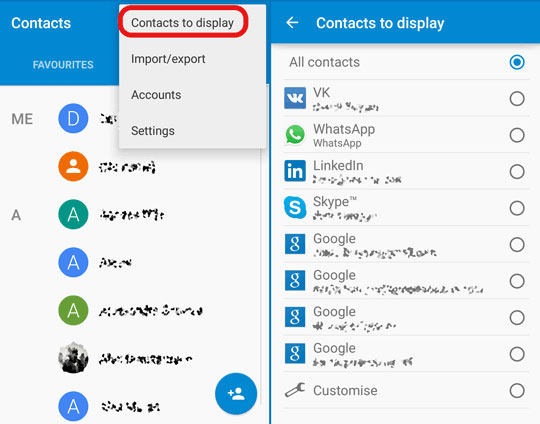
















Pas encore de commentaire. Dis quelquechose...